Photoshop制作建党90周年海报教程
发布时间:2015-05-12 来源:查字典编辑
摘要:2011年是伟大的中国共产党建党90周年。在建党90周年到来之际,让我们以实际行动为建党90周年献礼吧。下面这个庆祝建党90周年主题海报主要...
2011 年是伟大的中国共产党建党 90 周年。在建党 90 周年到来之际,让我们以实际行动为建党 90 周年献礼吧。
下面这个庆祝建党 90 周年主题海报主要应用了 Photoshop 的渐变特效,希望大家喜欢!点击这里下载:素材图片(来自互联网)。
先看效果图:
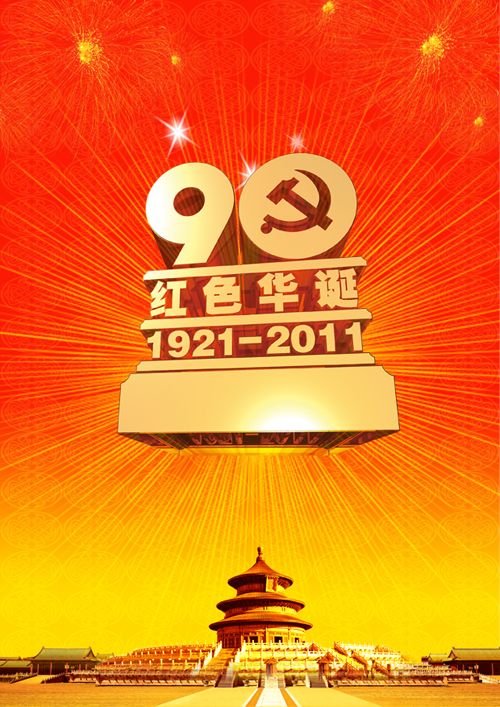
图0
1、选择“文件/新建”菜单,打开“新建”或者Ctrl+N对话框 名称为:建党90周年,宽度:为210毫米, 高度:为297毫米, “分辨率”为300 , “模式”为RGB颜色的文档,如图1所示。
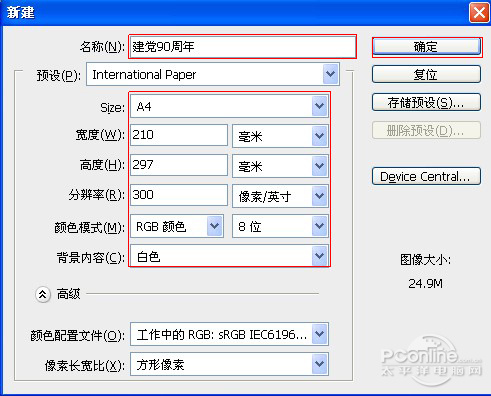
图1
2、在图层控制面板击新建图层按钮,新建一个“背景”,选择工具箱渐变工具(快捷键G),在工具选项栏中设置为线性渐变,然后点按可编辑渐变,弹出渐变编辑器。
双击如图2中的A处,设置色彩RGB分别为255、226、0。再双击图2中所示的B处,设置RGB分别为230、0、18,如图2所示。在工作区中,按住Shift键不放用鼠标左键从上到下拖动出水平线性渐变效果,如图3所示。
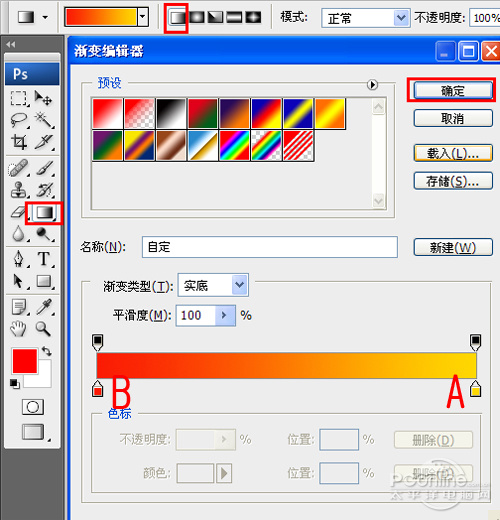
图2
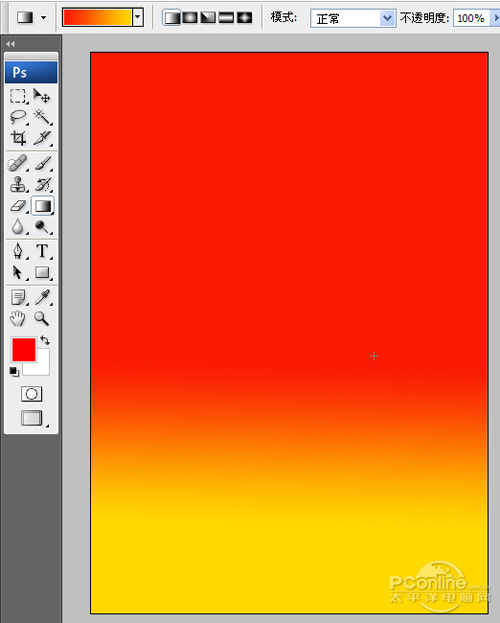
图3
3、创建新图层按钮,在工具箱中选择自定形状工具,选择放射性图案,在工具选项栏中设置路径,接着在工作区拖出一个放射性图案形状,并按键盘 Ctrl+Enter把花纹形状转换为选区,设置前景为黄色,并按键盘Ctrl+D取消,接着设置图层混合模式为滤色,如图4所示。效果如图5所示。
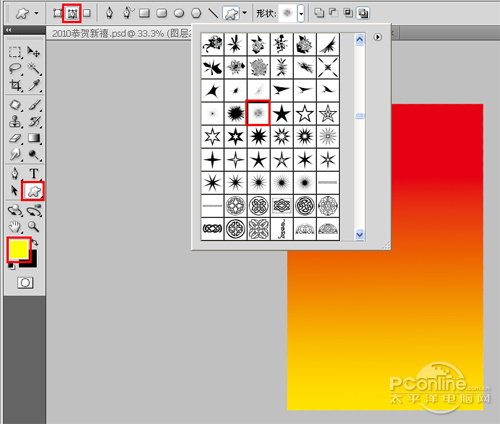
图4
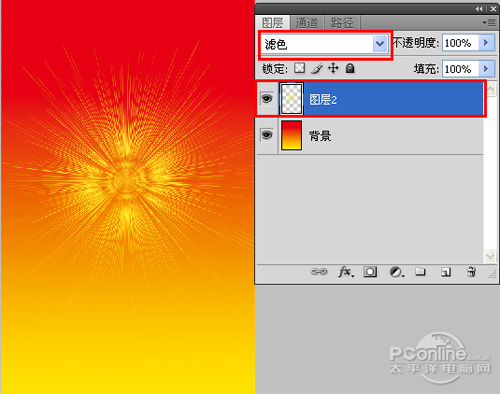
图5
4、执行菜单:“文件”/“导入”分别导入素材,并调整大小与移动位置,放在适当的位置,如图6所示。如图7所示。
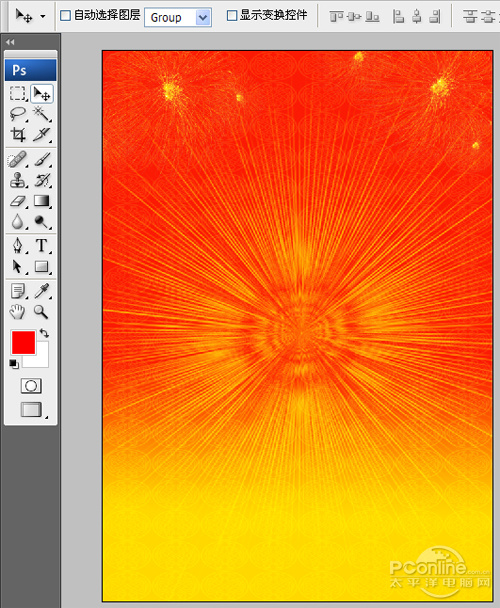
图6
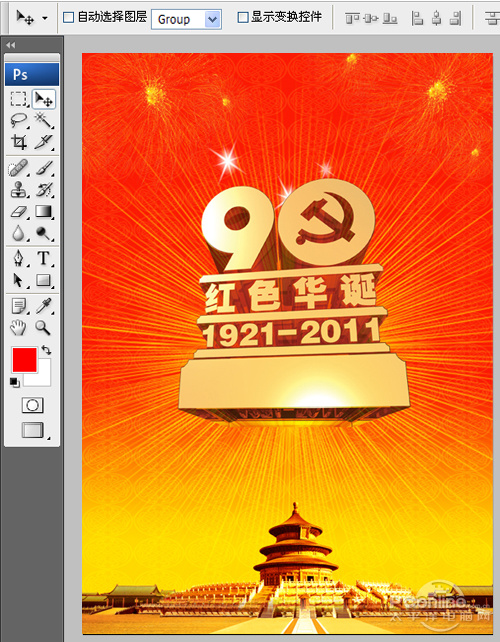
图7


